Windows File Protection (WFP) voorkomt programma'svan het vervangen of verwijderen van kritieke Windows-besturingssysteembestanden. WFP verzekert dat programma's deze bestanden niet overschrijven vanwege hun kritieke belang. Het beschermen van deze bestanden voorkomt problemen met het besturingssysteem. Hoewel WFP kritieke systeembestanden beschermt die zijn geïnstalleerd als onderdeel van Windows (bijv. DLL, OCX en SYS-extensies), zijn er kwaadaardige programma's die dit gedrag kunnen repliceren en een van deze beschermde bestanden lijken te zijn. Er zijn ook veelvoorkomende toepassingsbestanden, zoals tekstverwerkers die door malware kunnen worden geïnfecteerd. In onze vorige post hebben we je geleerd hoe je deze bestanden vanaf de opdrachtprompt kunt verwijderen. Soms is het echter nodig om deze bestanden te overschrijven en kunnen veel gebruikers de voorkeur geven aan een eenvoudigere methode om ze te verwijderen. Verwijderen met batch is een draagbare en lichtgewicht applicatie dieHiermee kunt u vergrendelde bestanden verwijderen. Dit omvat de bovengenoemde bestanden, evenals bestanden die door de Windows Explorer op tijdelijke of permanente basis zijn verborgen of vergrendeld. Bijvoorbeeld een bestand dat momenteel wordt gebruikt of kan worden beschouwd als gebruikt vanwege een actieve malware die het gebruikt. Remove With Batch biedt een eenvoudige GUI voor het verwijderen, overschrijven en snel controleren van het pad van een specifiek vergrendeld of verborgen bestand. Om te beginnen, start u het draagbare .exe-bestand en klikt u op Een bestand verkennen en selecteer een bestand om te verwijderen. Hiermee wordt het bestand aan de selectie toegevoegd. Zorg ervoor dat u Remove With Batch uitvoert vanuit een beheerdersaccount.

Voer nu de .knuppel bestand vooraf geselecteerd met het installatiepakket. Dit opent een opdrachtprompt waarmee het vooraf geselecteerde bestand gereed is voor verwijdering. U wordt gevraagd om door te gaan Y of stop het proces met N. Typ Y en druk op invoeren om het bestand te verwijderen. Als u denkt dat u het verkeerde bestand hebt geselecteerd, voert u N in of sluit u de opdrachtprompt. Op deze manier kunt u eenvoudig geïnfecteerde en vergrendelde bestanden uit de GUI selecteren en met geweld verwijderen.
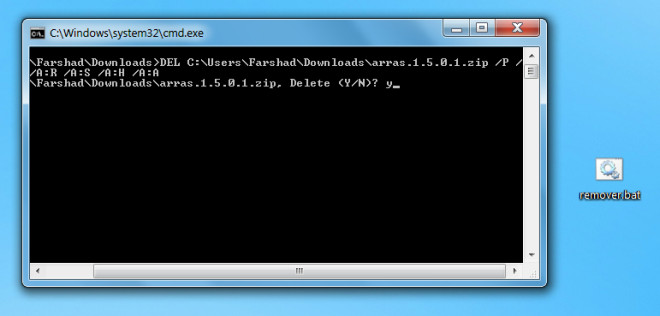
Als u het bestandspad wilt overschrijven of wilt zien, kunt u dit doen met de knoppen Een pad schrijven of Een pad weergeven (na het selecteren van een bestand uit Een bestand verkennen).
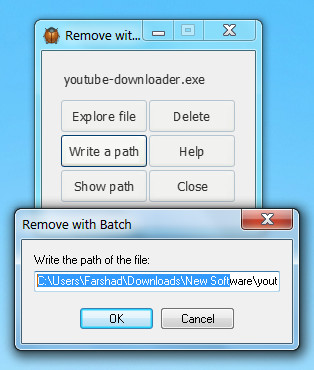
Met With Batch verwijderen kunt u eenvoudig de meest hardnekkige bestanden (inclusief malware of met malware geïnfecteerde bestanden) verwijderen, overschrijven en pad verkennen. Het werkt op Windows XP, Windows Vista en Windows 7.
Downloaden Verwijderen met batch













Comments